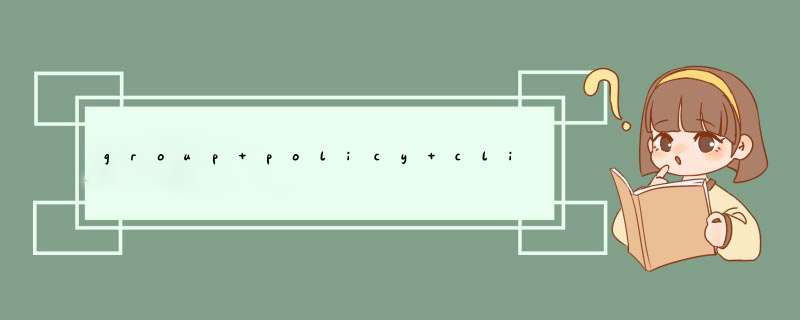
1、开机后,不停点击F8按键,在弹出的”高级启动选项”中使用键盘上的方向箭头中的向下箭头移动白色高亮条,选择”安全模式”,敲击回车键。
2、进入安全模式界面时,记录用户电脑需要登录的用户名(即出现问题,无法登录的用户名)(例如:administrator)。
3、进入安全模式后,找到C:\windows\regedit.exe,双击regedit文件,打开”注册表编辑器”;或者启动任务管理器,文件---新任务运行----regedit。
4、在注册表编辑器中,找到” HKEY_CURRENT_USER”,右键点击此项,在弹出的菜单中选择”权限”。
5、在弹出的权限界面中,点击”添加”按钮。
6、在”输入对象名称来选择(E)”下面输入刚才记录的用户登录名,点击确定。
7、返回权限窗口,检查”组或用户名”中会多出一个用户,并且此用户处于选中状态;在”权限”窗口的”完全控制”后面的小方块中,用鼠标左键点击,打上勾;点击确定按钮。
8、同样的方法,添加用户”system”,并设置完全控制权限。
9、重新启动电脑,并选择自己的账户登录即可。
解决方法:第一步:在站点根目录上右击--》属性--》安全--》下边有个高级--》所有者(选中“替换子容器及对象的所有者”然后点“应用”)--》
第二步:切换到审核--》选中“允许父项的继承审核项目传播到该对象和所有子对象,包括那些在此明确定义的项目”“用在此显示的那些可以应用到子对象的项目替代所有子对象的权限项目”点应用。--》关闭所有刚才打开的窗口--》问题解决了!
欢迎分享,转载请注明来源:夏雨云

 微信扫一扫
微信扫一扫
 支付宝扫一扫
支付宝扫一扫
评论列表(0条)